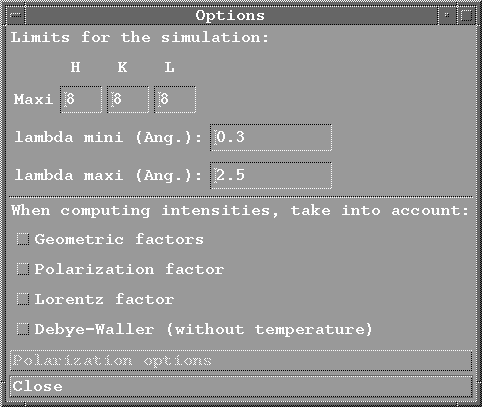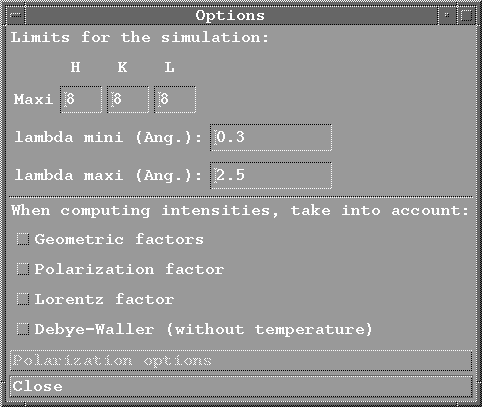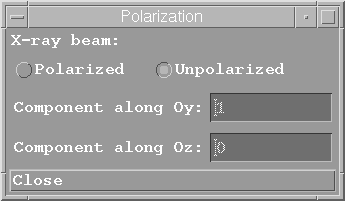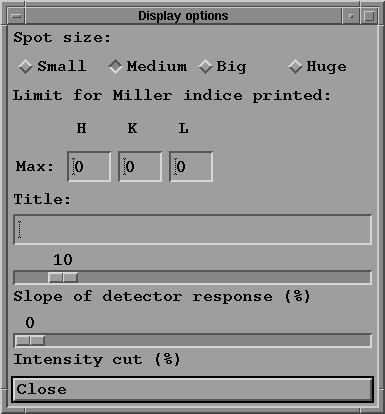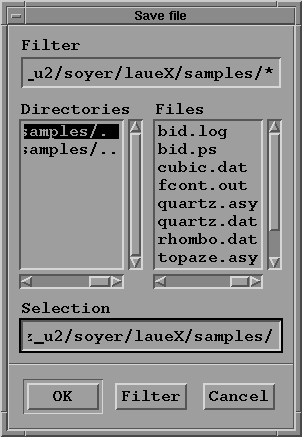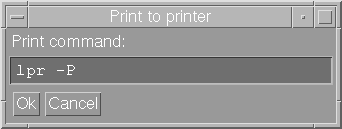Le menu déroulant "Simulation":
Avant d'effectuer une simulation, vous devez en sélectionnant
ce bouton préciser des options dans le menu:
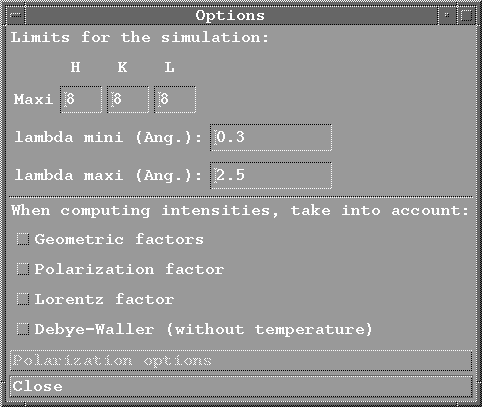
Vous pouvez indiquer les limites h, k et l des valeurs absolues
des indices des taches. Ceci définit un
parallèlépipède
dans l'espace réciproque. Le programme ne va représenter que les
taches correspondant à des noeuds inclus dans la plus grande
sphère contenue dans le parallèlépipède.
Vous avez aussi la possibilité de fixer les valeurs
inférieure et supérieure des longueurs d'onde
(en Angstrom) incidentes sur le cristal.
La partie inférieure de ce menu ne s'affiche que dans
le cas où les pseudo-intensités seront calculées.
Vous pouvez alors sélectionner les facteurs à prendre
en compte lors de ce calcul.
Si vous choisissez de prendre en compte le facteur de polarisation,
vous devez aussi cliquer sur le bouton "Polarization options"
qui donne accès au sous-menu:
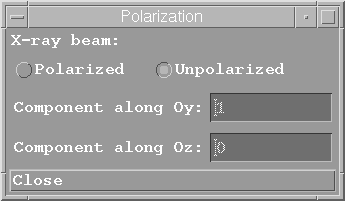
dans lequel vous indiquerez si le faisceau de rayons X est
polarisé ou non. Si oui, vous pouvez donner la composante
de polarisation perpandiculaire au plan horizontal, c'est
à dire le long de Oz, et la composante
parallèle, c'est à dire le long de Oy.
L'activation de ce bouton lance le calcul du cliché simulé.
Ceci peut demander un certain temps, suivant les
options (avec ou sans calcul des pseudo-intensités des taches)
et la puissance de votre ordinateur: patientez.
Ce bouton permet de choisir des options d'affichage et d'impression
du cliché simulé grace au menu:
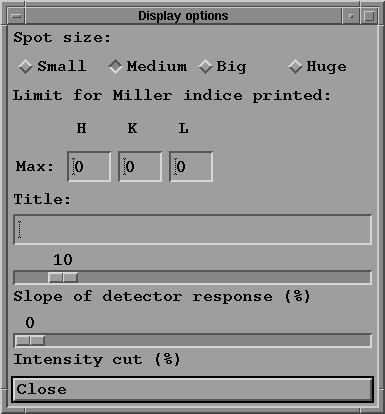
La taille des taches de Bragg peut être choisie parmis quatre
possibilités prédéfinies (Small, Medium,
Large, Huge) en cliquant simplement sur le bouton correspondant.
Lors de l'impression dans un fichier Postscript, on obtiendra,
en plus du dessin des taches, le dessin de leurs indices si ceux-ci
sont en valeurs absolues inférieurs aux limites h,k et l
indiquées dans ce menu. Par défaut aucun indice
n'est dessiné.
Vous pouvez aussi mettre un titre qui apparaitra au dessus
de la simulation.
Si on est dans le cas où le calcul des
pseudo-intensités des taches
se fait, la taille des taches est modulée suivant
leur intensité.
Le premier curseur permet de faire varier la pente de la
courbe de réponse du détecteur (film photographique)
en pourcentage.
L'autre curseur définit un seuil au-dessous duquel les taches
ne sont pas représentées, car considérées
d'intensité trop faible.
Par défaut toutes les taches sont représentées.
Option "To file":
Pour imprimer la simulation dans un fichier Postscript, on utilise
ce bouton. Ceci affiche une boite de sélection:
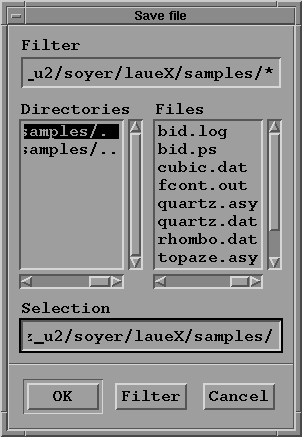
Si vous désirez écrire dans un fichier déjà
existant, sélectionnez
son nom dans la colonne de droite, puis cliquer sur "OK". Attention:
l'ancien contenu du fichier est définitivement perdu.
Si vous voulez créer un nouveau fichier, cliquez dans le champ
"Selection" et taper un nouveau nom.
Par convention, il est recommandé que le nom
de ce fichier ait l'extension .ps. Puis cliquer sur "OK".
Option "To printer":
Sélectionnez ce bouton pour imprimer directement
sur une imprimante. Donnez alors la commande à
utiliser dans le sous-menu:
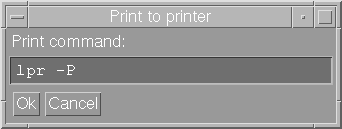
Puis cliquer sur "OK".
Pour avoir une trace de tous les paramètres et résultats
de la simulation vous pouvez créer un fichier de log
en sélectionnant ce bouton. Une boite de
sélection identique à celle du bouton "Print"
apparaitra alors (voir ci-dessus). Son utilisation est semblable.
Le fichier de log contiendra des informations telles que: données
cristallographiques, type de source X, options d'indexation, de
simulation et d'affichage, différentes matrices de passage,
puis la liste des taches de Bragg visibles (y compris les harmoniques) avec
leurs coordonnées, longueur d'onde ...etc.